Como corrigir um erro ao acessar os dados do servidor Fifa 22?
"Ocorreu um erro ao acessar os dados do servidor, tente novamente." quando os jogadores do Fifa 22 tentam entrar no modo volta. Tentaremos resolver o erro neste artigo.

Os jogadores de FIFA 22 não conseguemacessar os mods no jogo, encontrando o erro "Ocorreu um erroaoacessar os dados do servidor, tente novamente."ao conectarao modo volta. Se você estiver enfrentando esseproblema,poderá encontrar uma solução seguindoas sugestõesabaixo.
O que é um erroaoacessar os dados do servidor Fifa 22?
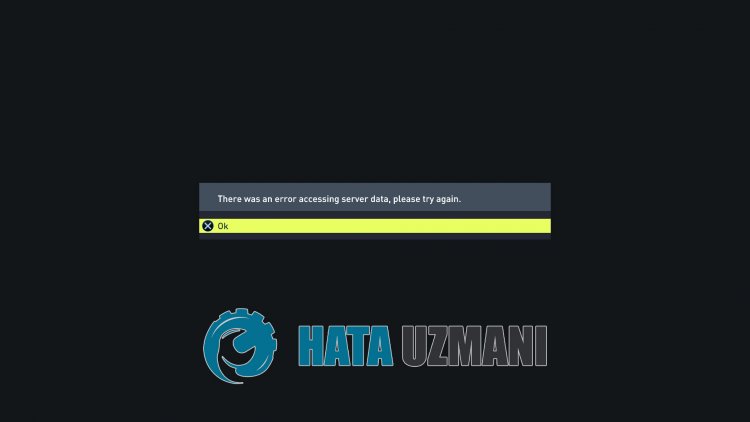
Este erro não é um erro totalmente finalizado. Issopode ocorrerpor vários motivos. Ocorreu um erroaoacessar os dados do servidor Fifa 22aspossíveis causas doproblemapodem serlistadasaseguir.
- Pode haver umproblema de rede.
- A gravação dearquivospode serproblemática.
- Osarquivos do jogopodem estar corrompidos ou danificados.
- O servidorpode estar em manutenção.
Explicamosacima o motivo geral desse erro que os usuários raramente encontram. Agora, vamospassarparaasoluçãoabaixo e fornecer informações sobre como corrigir oproblema.
Como corrigir um erroaoacessar os dados do servidor Fifa 22
Para corrigir esse erro, vocêpode encontrarasoluçãopara oproblema seguindoas sugestõesabaixo.
1-) Verifique sua conexão
Oproblema que ocorre na conexão comainternetpode causar muitos erros. Se você estiver enfrentando lentidão ou desconexão em sua conexão comaInternet, vamos daralgumas sugestõespara corrigi-lo.
- Seavelocidade da sua internet estiver diminuindo, desligue o modem eligue-o novamente. Esseprocessoaliviará umpoucoasua internet.
- Podemos eliminar oproblemalimpando o cache da Internet.
Limpar cache DNS
- Digite cmd na tela depesquisa inicial e execute-o como administrador Na
- tela Prompt de comando digitandoas seguinteslinhas de código em ordem,pressione enter.
- ipconfig /flushdns
- redefinição de netsh int ipv4
- redefinição netsh int ipv6
- netsh winhttp redefinirproxy
- redefinição do winsock do netsh
- ipconfig /registerdns
- Após esta operação, ele mostrará que seu cache de DNS eproxies foramlimpos com sucesso.
Após esseprocesso, vocêpode tentar fazer login reiniciando o computador eabrindo o jogo. Se oproblemapersistir, vamospara outra sugestão.
2-) Desligue eligue o modem
Desligue o modem,aguarde 20 segundos eligue-o novamente. Durante esseprocesso, seu endereço IP seráalterado e evitará váriosproblemas de rede. Se oproblemapersistir, vamospara outra sugestão.
3-) Registrar outro servidor DNS
Podemos eliminar oproblema registrando outro servidor dns no computador.
- Abra o Painel de Controle e selecione Rede e Internet
- AbraaCentral de Rede e Compartilhamento na tela que seabre.
- Clique em Alterar configurações doadaptador à esquerda.
- Clique com obotão direito do mouse em seu tipo de conexãoparaabrir o menu Propriedades.
- Clique duas vezes em Protocolo de Internet versão 4 (TCP/IPv4).
- Vamosaplicaras configurações digitando o servidor DNS do Google que forneceremosabaixo.
- Servidor DNSpreferido: 8.8.8.8
- Outro servidor DNS: 8.8.4.4
- Em seguida, clique na opção Verificar configuraçõesao sair epressione obotão OKparaaplicarasações.
Após esteprocesso, reinicie o computador e execute oprograma Steam.
4-) Verifiqueaintegridade doarquivo do jogo
Verificaremosaintegridade doarquivo do jogo, verificaremos ebaixaremos quaisquerarquivosausentes ou incorretos. Para isso;
- Abra oprograma Steam.
- Abra o menu dabiblioteca.
- Clique com obotão direito do mouse no jogo Fifa 22 à esquerda eabraaguia Propriedades.
- Abra o menu Arquivos locais no lado esquerdo da tela que éaberta.
- Clique nobotão Verificaraintegridade dosarquivos do jogo no menu Arquivos locais que encontramos.
Após esteprocesso, o download será realizadoatravés da verificação dosarquivos do jogo danificados. Apósaconclusão doprocesso, tenteabrir o jogo novamente.
5-) Desative oprogramaantivírus
Desative qualquerprogramaantivírus que você use ou exclua-o completamente do seu computador. Se você estiver usando o Windows Defender, desative-o. Para isso;
- Digite "proteção contra vírus eameaças" na tela depesquisa inicial eabra-a.
- Em seguida, clique em "Gerenciar configurações".
- Ativeaproteção em tempo realpara "Desativada".
Depois disso, vamos desativar outrasproteções contra ransomware.
- Abraatela depesquisa inicial.
- Abraatela depesquisa digitando Configurações de segurança do Windows.
- Clique na opção Proteção contra vírus eameaças na tela que éaberta.
- Clique na opção Proteção contra ransomware no menu.
- Desative o Acesso controlado àpasta na tela que éaberta.
Depois de realizar esta operação,precisaremosadicionar osarquivos do jogo Fifa 22 como exceção.
- Digite "proteção contra vírus eameaças" na tela depesquisa inicial eabra-a.
- Configurações deproteção contra vírus eameaças, selecione Gerenciar configurações e, em seguida, em Exclusões Excluir selecionaradicionar ou remover.
- Selecione Adicionar uma exclusão e, em seguida, selecioneapasta do jogo Fifa 22 salva em seu disco.
Após esseprocesso, feche oprograma Steam completamente comaajuda de um gerenciador de tarefas e tente executar o jogo Fifa 22 novamente. Se oproblemapersistir, vamospara nossapróxima sugestão.
6-) O servidorpode estar em manutenção
Se o servidor estiver em manutenção e o trabalho estiver sendo feitoparaaspróximasatualizações,podemos encontrar esseproblema. Para isso, vocêpode controlar o servidoracessandoapágina de Ajuda da Fifa.
Verifique os servidores Fifa 22
Vocêpodeacessaras informações clicando na opção "Status do servidor"acessandoolinkacima.








![Como corrigir o erro do servidor do YouTube [400]?](https://www.hatauzmani.com/uploads/images/202403/image_380x226_65f1745c66570.jpg)




















